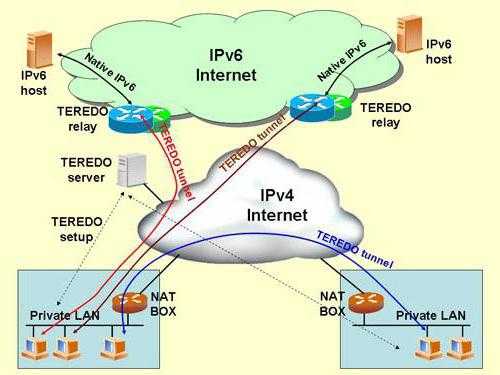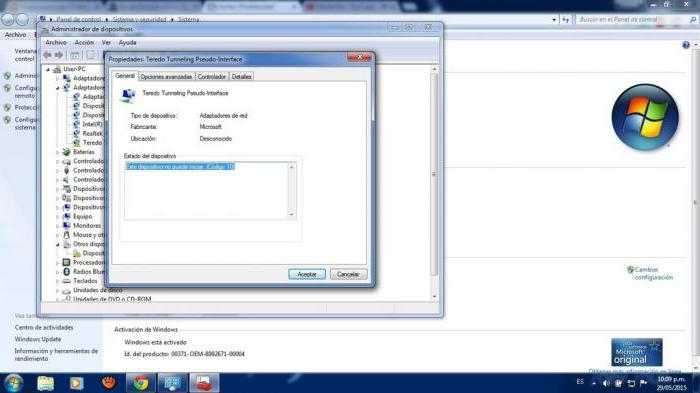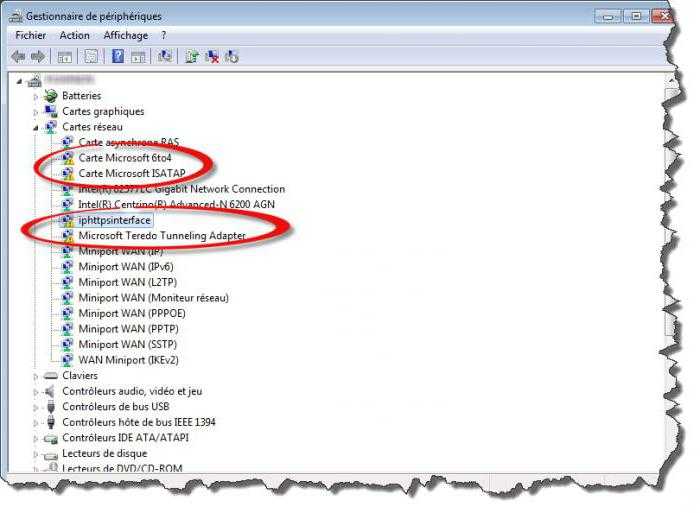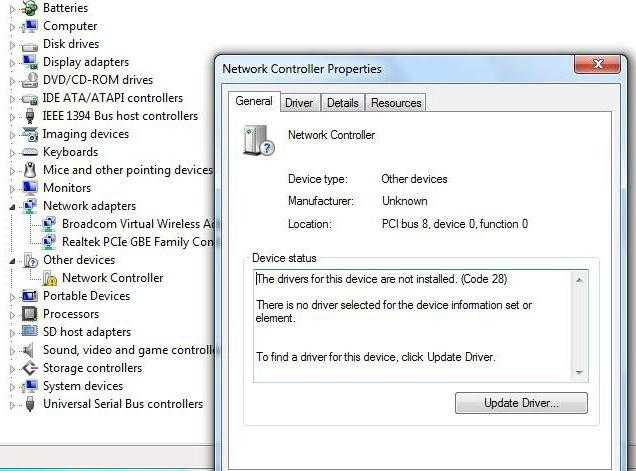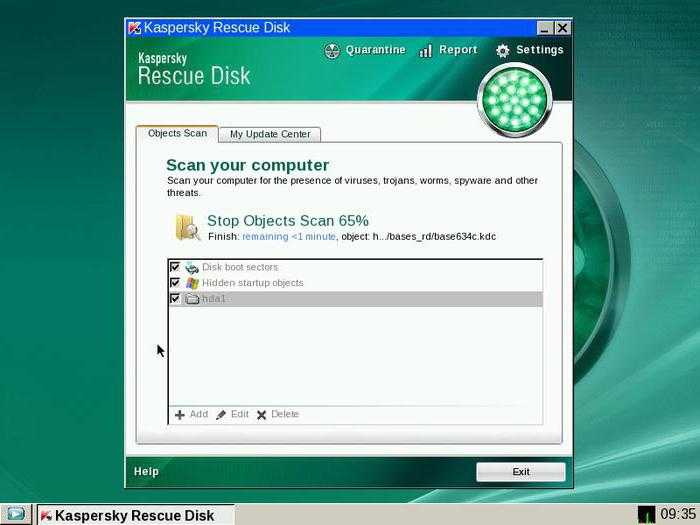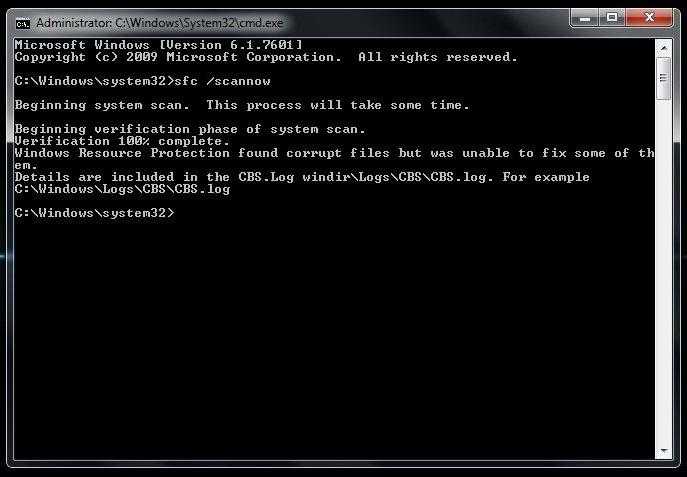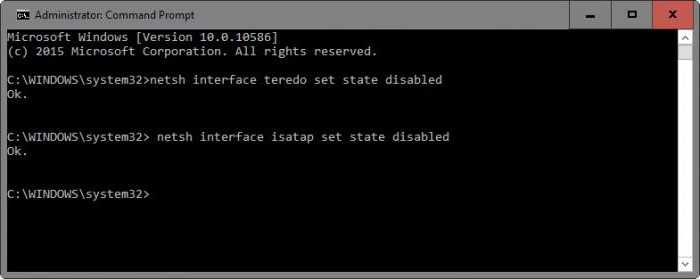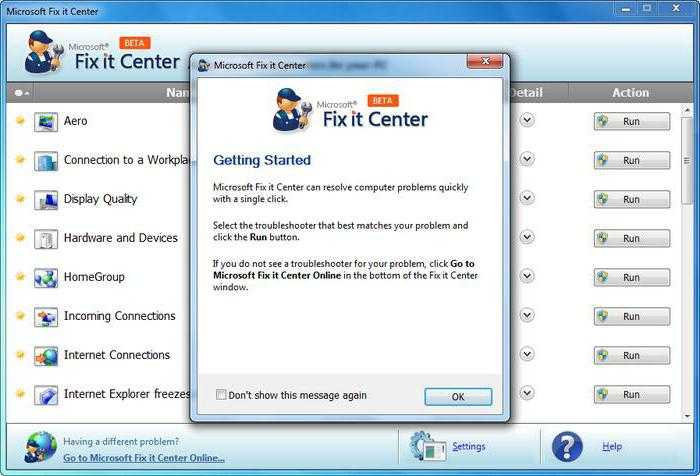Что такое туннельный адаптер microsoft teredo для windows 7
Обновлено: 04.07.2024
Невероятное количество пользователей популярной ОС Windows даже не догадывается, что они используют туннельный адаптер Microsoft Teredo.
Но стоит возникнуть проблеме связанной с ним – и пользователи судорожно пытаются их решить, а в случае фиаско, что и случается чаще всего, бегут за помощью к мастеру компьютерных дел.
А ведь можно решить проблему самостоятельно. Однако обо всем по порядку.
Содержание:
Что это такое
Туннельный адаптер Microsoft Teredo – это скрытый инструмент ОС Windows, используемый для обеспечения работоспособности сетевого протокола Teredo. Его применяет не только эта операционная система, но и ряд других, однако для этого им нужны несколько другие инструменты. К примеру, такие операционные системы, как Mac OS X, BSD и Linux используют Miredo, а в одной из версий Linux также используется инструмент NICI-Teredo.
Впрочем, выполняют они одну и ту же функцию, а именно – передают данные по сети. Применение девайса связано с недостачей сетевых адресов типа IPv4 по причине увеличения числа пользователей Всемирной Сети. Эти адреса в современных условиях благополучно заменяют IPv6, и именно этот адаптер позволяет передавать пакеты данных IPv6 по сетям IPv4.
Особенностью этого протокола также является то, что данные, передаваемые с его помощью, могут проходить через технические средства, работающие по NAT-технологии. Для этого они встраиваются в специальные UDP-дейтаграммы, но для рядового пользователя вся эта информация не имеет никакой видимой пользы для работы. Все потому, что весь процесс скрыт в целях упрощения и оптимизации.

Рис. 1 – Установка Teredo в старых версиях Windows
Функциональные возможности
Если углубиться в процесс передачи данных, то он происходит следующим образом. Изначально система проверяет соединение UDPv4 и находит NAT, в случае, если он предусмотрен. Далее устройству, на которое предполагается передача данных, задается новый адрес IPv6.
На следующем этапе происходит непосредственная обработка отправляемых данных IPv6. Они пакуются в UDPv4, чтобы с успехом пройти передачу по сетям IPv4, а параллельно с этим адаптер проводит маршрутизацию по хостам Teredo и IPv6.
Данный инструмент уже имеется в установленной на компьютере ОС, и для его правильной работы пользователю делать ничего не нужно. Однако все же проблемы с ним случаются, и одна из рассматриваемых ниже является тому подтверждением.
Рис. 2 – Схема работы Teredo
Распространенная проблема и способ ее решения
Для того чтобы эту проблему пользователь мог решить как можно быстрее, разработчики дополняют ее кодом. В данном случае код будет 10, а для того чтобы корректно избавиться от этой проблемы, адаптер придется отключить.
Отключение адаптера не составит труда в том случае, если у Вас имеются права администратора компьютера. Если их нет, то необходимо обратиться к системному администратору, который и даст соответствующие права либо самостоятельно выполнит необходимые операции.
Понять, есть ли у вас права Администратора компьютера, несложно. Просто вспомните, есть ли другие учетные записи на компьютере. Если их нет – Бинго! – вы и есть Администратор. Если же другие учетные записи есть, можете просто следовать приведенным ниже инструкциям. Если же ничего не получится, то прав Администратора у вас, увы, нет, и тогда придется вернуться на этап, описанный выше.

Рис. 3 – Панель управления
Отключение адаптера
Удостовериться в том, что проблема действительно связана с адаптером, легко. Для этого необходимо нажать кнопку «Пуск» и в открывшемся меню найти элемент с названием «Панель управления» . После его запуска откроется окно, в котором необходимо найти элемент «Диспетчер устройств» .
Запустив «Диспетчер» , вы найдете в нем список с категориями, одной из которых будет «Сетевые адаптеры» . Напротив нее будет изображен знак «+», нажав на который, вы откроете список. Если проблема действительно существует, перед надписью Teredo Tunneling Pseudo-Interface будет изображен желтый знак.
Независимо от того, какая версия Windows у вас установлена, для работы с адаптером потребуется доступ к командной строке. Наверняка вы еще не сталкивались с ее использованием, но это не беда. Работать с ней не сложнее, чем узнать прогноз погоды в Интернете: нужно лишь знать, что и куда писать.
Итак, будем писать команды в командную строку. Пугаться ее вида не стоит. Она выглядит, как черный экран со строками белых символов.
Любая комбинация символов, введенная в этом поле, будет расцениваться системой как команда, поэтому будет проверяться на наличие ошибок. Если хоть один символ из команды будет введен неверно, то система отклонит команду и сообщит об ошибке, но не исправит ее. Поэтому команду придется повторно вводить посимвольно в строку и уже без ошибок.

Рис. 4 – Диспетчер задач
Доступные команды
Запустить режим командой строки несложно. Для этого необходимо воспользоваться комбинацией из горячих клавиш «Windows» и «R» , а затем в появившемся диалоге в строку записать набор символов «cmd», который и включит командный режим, возможно, также потребуется выбрать опцию «Запуск от имени Администратора» .
В ней потребуется ввести новые команды:
- «netsh»;
- «interface teredo set state disabled»;
- «interface isatap set state disabled».
На этом процедура исправления ошибки будет завершена.
В случае, когда требуемый результат не был получен, нужно вернуться к начальному состоянию адаптера. Это можно сделать при помощи команд восстановления «interface teredo set state default» и «interface isatap set state default».

Рис. 5 – Режим командной строки
Другие способы решения задачи
Пока еще не все провайдеры полностью перешли к работе с протоколом IPv6, поэтому все проведенные операции могут не дать желаемого эффекта, а проблема может крыться в совершенно иной плоскости. К примеру, ошибка адаптера может быть связана с вирусной атакой, поскольку далеко не каждый межсетевой экран (firewall) позволяет полностью защитить IPv6 от взлома. Поэтому нелишней будет полная проверка компьютера на наличие вредоносных программ и вирусов.
Особенно важно при этом проверить на наличие системную папку Windows, а также вложенные папки System32 и drivers. Именно они содержат файл tunnel.sys, обеспечивающий работу адаптера. Если обнаружили его в «Карантине» антивируса, попытайтесь его вылечить.
Если лечение не принесет желаемого результата, файл придется удалить средствами вашего антивируса, и в таком случае придется переустановить сетевые драйверы. Делается это при помощи диспетчера устройств, о котором писалось выше. В нем понадобится выбрать категорию «Сетевые устройства» , нажать на «+» , чтобы раскрыть список вложенных элементов.
На выбранном элементе сетевого устройства нужно сделать клик правой кнопкой мыши, и запустить пункт «Свойства» . На вкладке «Драйвер» нужно нажать элемент «Удалить» и подтвердить выбор. Далее следует перезагрузить компьютер, запустить вновь «Диспетчер устройств» и после этого установить самую новую версию драйвера, заранее скачав его с сайта компании-производителя.

Рис. 6 – Свойства драйвера
Выводы
Как видите, туннельный адаптер Microsoft Teredo – это весьма полезный инструмент и проблемы с ним создают немало хлопот неподготовленным пользователям. Но это вполне решаемо, и если с первого раза не получается, проверьте последовательность действий и попытайтесь вновь – должно получиться.
Если вы обнаружили на своем компьютере ошибку, связанную с туннельным адаптером Microsoft Teredo, то спешим вас порадовать, что «лечится» это довольно просто и быстро. Первое, что вам нужно знать – это то, что для исправления неполадки нет необходимости устанавливать какие-нибудь драйвера, а второе – для того, чтобы решить проблему необходима лишь командная строка. Давайте же по порядку во всем этом разберемся.
Где используется адаптер Microsoft Teredo?
Microsoft Teredo – это протокол, необходимый, чтобы передавать пакеты из сети IPv6 в IPv4, поэтому любая ОС Windows изначально имеет всё необходимое обеспечение для работы с данным протоколом, что подтверждает тот факт, что для решения поставленной задачи не нужно ничего скачивать.
Исправление ошибки «Код 10»
Если же в Диспетчере устройств поле Туннельный адаптер Microsoft Teredo имеет желтый предупреждающий значок об ошибке, а при открытии свойств адаптера вы видите строку «Запуск этого устройства невозможен. (Код 10)», то решением проблемы будет отключение этого устройства в системе.

Для этого нужно провести некоторые действия в командной строке Windows. А именно:
- Откройте командую строку от имени администратора (Пуск – Выполнить).
![1]()
- В строке для ввода введите cmd и нажмите Enter на клавиатуре.
- В появившемся окне пропишите команду netsh.
![2]()
- Для отключения Microsoft Teredo введите interface teredo set state disabled.
Также необходимо отключить протокол isatap. Для этого пропишите данную команду: interface isatap set state disabled.
![3]()
Итог
Описанные выше действия помогут вам избавиться от проблем с Microsoft Teredo, если ваш компьютер использует IPv4. В противном случае, отключение протокола Teredo не поможет решить проблему. При использовании IPv6 попробуйте обновить драйвера для сетевой карты или восстановить работоспособность Microsoft Teredo встроенным средством восстановления Windows, запустить которое можно в той же командной строке командой scannow. В крайнем случае, 100% решением проблемы будет полная переустановка Windows.
Начиная с Windows 7, система имеет интересную туннелирования Teredo, что средний пользователь делает. Что именно сейчас и попробуем разобраться.
Протокол Teredo: что это?
Если не вдаваться в технические подробности, но говорить государственным языком, Teredo-это технологии работы с IPv6-адресов по протоколу IPv4, а также передачи соответствующих пакетов данных.
![teredo что это]()
Однако протоколы четвертой и шестой версии между собой совместимы, если вы используете адаптер Майкрософт Teredo (вид виртуальных адаптеров), такая задача становится вполне осуществимой. Но большинство пользователей в повседневной работе, даже с постоянным доступом в Интернет, он не нужен.
Насколько оправдано использование туннелирования Teredo
Вам будет интересно: Как отвязать телефон от аккаунта Google: несколько способов
Необходимость привлечения туннельный адаптер Microsoft сегодня вызывает законные сомнения. Во-первых, не все поставщики услуг поддерживают протокол версии IP шести (вы должны иметь по крайней мере активный DHCP-сервер на V6).
![teredo драйвер]()
Во-вторых, как показывают исследования ведущих специалистов корпорации Symantec, лидера в области компьютерной безопасности, технологии Teredo туннельный интерфейс псевдо имеет множество потенциальных уязвимостей. Это связано с некоторыми ее особенностями.
Во-первых, в мире сегодня существует не так много межсетевые экраны, которые могут обрабатывать протокол Teredo. Что это значит в практическом плане? Грубо говоря, нападавших на этапе передачи данных может обойти любой фильтр просто сделать. Кроме того, брандмауэр или системы обнаружения идентификаторы угрозы не смогли развернуть двойной прокатки трафика на основе протоколов UDP и TCP путем преобразования его с самого начала, то в IPv6 в IPv4. Таким образом, нападая на пакет (ы) можно легко получить, например, в корпоративной сети и реализованы в программах, использующих протокол шестой версии.
Возможные проблемы с драйвера: что делать в первую очередь
В случае, если неисправность драйвер для Teredo все-таки возникают, для начала можно попробовать переустановить или обновить.
![teredo tunneling]()
Вам нужно использовать исключительно в Диспетчере устройств находится в стандартной панели управления, а не сторонней программы такие как драйвер бустер, потому что само устройство является виртуальным адаптером.
![адаптер microsoft teredo]()
Менеджерам нужно выбрать адаптер Teredo и щелкните правой кнопкой мыши для открытия контекстного меню. Здесь мы используем свойства линии или непосредственно с помощью команды обновить или удалить драйвер. Для загрузки драйвера из интернета, заранее не надо, но после его установки система перезагружается, желательно использовать клавишу F8 и в меню "Дополнительно", выберите строку отключить проверка цифровой подписи драйверов, чтобы избежать проблем в будущем. В тот же менеджер, водитель просто отключить, чтобы не заниматься его переустановить (он до сих пор большинству пользователей не нужна).
Проверить систему на вирусы
Как уже упоминалось, уязвимость адаптер отсутствует. И если на каком-то этапе возникают ошибки, желательно выполнить полную проверку системы на наличие вирусных угроз и вредоносных исполняемых кодов.
![teredo tunneling pseudo]()
Это можно сделать с помощью обычного сканера, просто не нужно использовать функцию S. M. A. R. T. проверить, и семантическое ядро. Но лучше использовать профессиональные портативные инструменты или инструменты, такие как спасательный диск Касперского, которая позволит запустить систему и произвести наиболее мощное сканирование.
Сканирование и восстановление системы, файлов
Вид с другой стороны на адаптер Teredo. Что это такое, это уже понятно. Как она работает – тоже.
![teredo что это]()
Но среди причин неисправности могут встречаться и чрезвычайной ситуации. Поэтому, если вышеперечисленные способы не дают результата, вы должны использовать командную строку, вызывается через cmd в меню "Выполнить" (клавиша Win + R), который прописывает команду диагностика и ремонт системы файлы sfc /scannow с (запуск консоли должен производиться от имени администратора).
Отключить туннельный адаптер
Наконец, используя командную строку туннельный адаптер может быть отключен. Запустите консоль от имени администратора, как показано выше.
Далее вам нужно указать следующую строку: netsh интерфейса для Teredo установить отключенном состоянии.
![teredo драйвер]()
Как вы можете видеть, он использует команду для сетевых подключений, потому что адаптер сетевого устройства.
Если адаптер и подключение вновь использовать в консоли, как четвертая команда была введена установить состояние по умолчанию (значение по умолчанию).
Автоматическая коррекция системных сбоев
![teredo tunneling]()
Это специализированный инструмент Microsoft ремонтировать его. После установки просто запустите программу, и все известные проблемы или ошибки, включая ошибки интересующих нас адаптер будет автоматически исправлено. В конце процесса даже систему перегружать не надо.
Заключение
Конечно, с использованием протокола IPv6, будущее никто не сомневается. Однако, на данном этапе развития компьютерных технологий широкое внедрение слишком рано говорить. Специалисты Microsoft заглянуть в будущее и предложить простое решение объединить разные версии протокола IP. Однако, в связи с тем, что большинство сетевых и межсетевых экранов с такими технологиями работать не могут использовать этот виртуальный адаптер чрезвычайно ограничен, не сказать, что невостребованными вообще.
![1]()
Иногда у пользователей Microsoft Windows разных версий может возникнуть проблема с туннельным адаптером Teredo. Об этом сигнализирует оранжевый треугольник в который вписан восклицательный знак. Его можно увидеть на пиктограмме с названием вашего компьютера в разделе «Устройства и принтеры» меню «Пуск», а также в диспетчере устройств возле названия Microsoft Teredo.
В свойствах этого виртуального адаптера также вы увидите предупреждение: «Запуск этого устройства невозможен. (Код 10)». Как поступить в таком случае? Выйти из положения можно быстро и без последствий.
Самый простой способ: используйте программу DrivePack, чтобы обновить все драйвера автоматически и избавиться от проблемы.
Решение проблемы
Для начала необходимо знать, что Teredo – это сетевой протокол, который используется в сетях IPv4 для передачи пакетов IPv6. Операционная система Windows оснащена всеми механизмами работы с этим протоколом и не требуется установки каких-либо сторонних программ.
![2]()
Для любого устройства в системе ошибка с кодом 10 может возникнуть в нескольких случаях. Это может быть проблема с запуском одного из драйверов необходимых для работы. В таком случае нужно обновить его. Но для Teredo можно обойтись без этого. Дело в том, что протокол IPv6 в настоящее время редко употребляется, и надобности в использовании такого адаптера у большинства пользователей нет.
В таком случае лучше всего отключить устройство в системе, никаких проблем в функционировании компьютера вы не заметите. Для этого необходимо:
- открыть командную строку, для этого в меню «Пуск» наберите cmd в поле поиска (или использовать сочетание клавиш Windows + R), нажать правую клавишу мыши на предложенной программе и выбрать пункт «Запустить от имени администратора»;
- затем в открывшемся окне набрать команду netsh;
- набрать строки interface teredo set state disabled и interface isatap set state disabled;
- выполнить перезагрузку.
![3]()
![4]()
Если по каким-либо причинам протокол потребуется включить снова, то необходимо выполнить все эти пункты по порядку с одним отличием: в п. 3 нужно будет набрать строки interface teredo set state default и interface isatap set state default. Также можно просто удалить проблемный адаптер в диспетчере устройств.
Если используется сетевой протокол IPv6
Если ваша система все-таки использует IPv6, то отключить или удалить адаптер не получится. В таком случае необходимо попробовать восстановить его работоспособность. Для этого нужно предпринять такие действия:
- так как проблема может быть в драйвере сетевой карты, необходимо обновить его до наиболее новой версии, которую можно скачать с официальной странички производителя вашего оборудования и установить;
- попробовать восстановить работоспособность устройства встроенными средствами проверки и восстановления Windows, для этого запустить программу cmd как написано выше, в окне набрать sfc /scannow, дождаться завершения процесса и перезагрузить компьютер;
- попробовать автоматически устранить неполадки с помощью средства Fix It.
Если ни один из способов не помог, то, возможно, потребуется переустановка системы.
Читайте также:
- Для отключения Microsoft Teredo введите interface teredo set state disabled.